Při streamování videa Amazon Prime Video můžete narazit na desítky chybových kódů Amazon a chybové zprávy nejsou vždy tak užitečné, pokud jde o vyřešení problému. Chybové kódy Amazonu většinou označují konkrétní typ problému, například připojení k internetu, problémy s hardwarem a softwarem.
Chcete-li se dostat na konec problému, musíte obvykle určit, jaký typ chybového kódu máte na starosti, a poté zkontrolovat a otestovat vše, co by mohlo způsobit tento obecný druh problému.
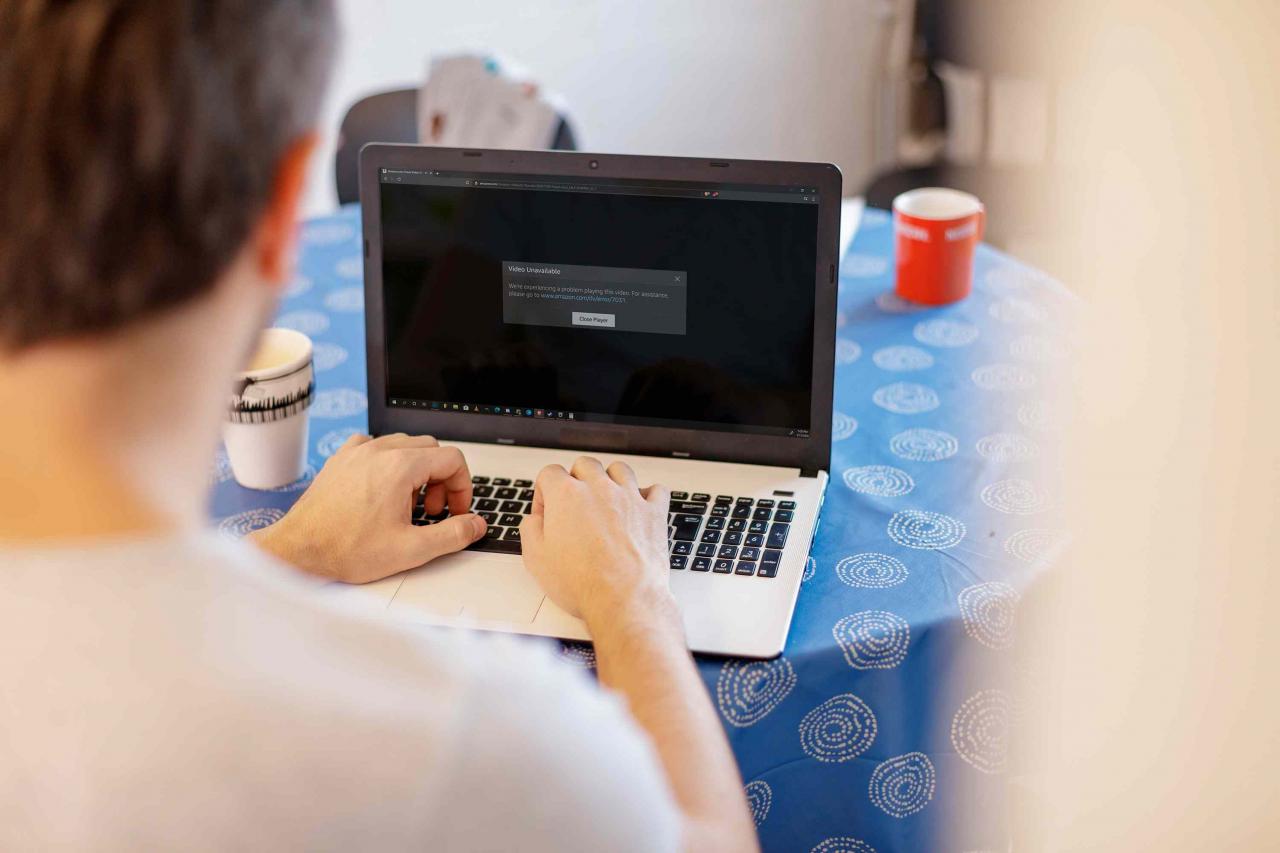
Zoranm / iStock / Getty
Obecné tipy pro odstraňování problémů s kódem chyby Amazon
Většina problémů spojených se streamováním videa ve vašem členství v Amazon Prime je výsledkem špatného připojení k internetu, problémů s vaším streamovacím zařízením nebo problémů s aplikací Prime Video.
Vzhledem k tomu, že většinu poruch lze seskupit do několika kategorií, můžete pomocí těchto tipů pro řešení problémů opravit mnoho chybových kódů Amazon.
- Restartujte streamovací zařízení.
- Restartujte zařízení domácí sítě.
- Pokud je to možné, vylepšete bezdrátové připojení.
- Přepněte z bezdrátového na kabelové připojení k síti.
- Aktualizujte svou aplikaci Prime Video.
- Vymažte mezipaměť aplikace Prime Video nebo v případě potřeby aplikaci znovu nainstalujte.
- Ujistěte se, že vaše streamovací zařízení je společností Amazon plně aktualizováno.
- V případě potřeby aktualizujte své streamovací zařízení.
Většinu problémů s Amazon Prime Video lze vyřešit provedením těchto základních kroků při řešení potíží, ale chybový kód vám pomůže rychleji se zaměřit na skutečný zdroj problému.
Pokud vám webový přehrávač Amazon nebo aplikace Prime Video poskytly chybový kód, když se při přehrávání vyskytla chyba, podívejte se níže, kde najdete podrobnější pokyny.
Jak opravit většinu hlavních problémů se streamováním videa
Většina problémů se streamováním Amazon Prime Video souvisí s připojením k internetu nebo síti. Chcete-li streamovat z Amazonu, musí být vaše zařízení schopno udržet rychlost 3.0 Mb / s pro obsah ve standardním rozlišení, připojení 5.0 Mb / s pro obsah ve vysokém rozlišení a 25 Mb / s pro streamování 4K.
Pokud vaše zařízení nemá pevné připojení k internetu nebo je vaše připojení k internetu příliš pomalé, narazíte na potíže se streamováním z Amazonu. Může se zobrazit jeden nebo více z následujících chybových kódů:
- 1007, 1022, 1060
- 7003, 7005, 7031, 7135, 7202, 7203, 7204, 7206, 7207, 7230, 7235, 7250, 7251, 7301, 7303, 7305, 7306, XNUMX
- 8020, 9003
- 9074
Řešení problémů se streamováním Amazon Prime Video:
-
Pokud je to možné, ověřte rychlost svého připojení k internetu na zařízení, které poskytlo chybový kód.
-
Pokud vaše streamovací zařízení není připojeno k internetu nebo má pomalé připojení, zkuste zařízení nebo bezdrátové síťové zařízení přesunout, abyste vytvořili lepší připojení.
Pokud máte velký dům, nemusí být váš směrovač dostatečně výkonný, aby zasáhl každou místnost se dostatečně silným signálem pro streamování videa.
-
Pokud je to možné, odeberte zdroje bezdrátového rušení a přepněte svou síť Wi-Fi na kanál, který není přetížený.
-
Pokud jiná zařízení ve vaší síti využívají velkou šířku pásma, dočasně je deaktivujte.
-
Zkuste přepnout na kabelové připojení Ethernet.
-
Zapněte a vypněte síťový hardware a streamovací zařízení.
Protože většina problémů se streamováním je způsobena problémy s připojením, je myšlenkou vyloučit veškerý hardware a software. Pokud vše proběhne na vašem konci, můžete kontaktovat svého poskytovatele internetových služeb (ISP) a Amazon a informovat je o problému. Ve většině případů budete muset počkat, až jeden nebo druhý opraví základní problém, než Prime Video začne znovu fungovat.
Jak opravit Amazon Error Code 1060
Kód chyby Amazon 1060 je chyba připojení, která naznačuje, že vaše streamovací zařízení nemá dobré připojení k internetu, není připojeno k internetu nebo že jsou servery Prime Video nefunkční. Tento kód se zobrazí, když webový přehrávač Amazon nebo aplikace Prime Video nedokáže načíst video, a zobrazí se tato zpráva:
- Ujistěte se, že je vaše zařízení připojeno k internetu, a poté vyberte Opakovat. Pokud připojení funguje, ale stále se vám zobrazuje tato zpráva, restartujte aplikaci nebo se obraťte na zákaznický servis Amazon.
- Kód chyby: 1060
Chcete-li opravit Amazon Error Code 1060, musíte se ujistit, že jste připojeni k internetu a máte dostatečnou šířku pásma. Ověřte, zda je vaše zařízení připojeno k internetu, a ujistěte se, že máte dostatečnou šířku pásma pro streamování z Amazon Prime Video. Pokud se i po vypnutí a restartování zařízení stále zobrazuje chybový kód Amazon 1060 a ověřili jste si, že máte pevné připojení k internetu a dostatečnou šířku pásma, může se jednat o problém se servery Amazonu.
Jak opravit Amazon Error Code 7031
Kód chyby Amazon 7031 označuje chybu serveru. Když dojde k této chybě, obvykle se zobrazí tato zpráva:
- Video není k dispozici
- Při přehrávání tohoto videa dochází k potížím.
Tato chyba se běžně vyskytuje při streamování z webu Amazon pomocí webového přehrávače Prime Video, ale může se vyskytnout také na streamovacích zařízeních. Když se zobrazí tento chybový kód, možná zjistíte, že můžete streamovat některé pořady a filmy, zatímco jiné se nepodaří přehrát.
-
Zkontrolujte, zda není problém s webovými službami Amazon. Vzhledem k tomu, že chybový kód Amazonu 7031 je chybou serveru, je často způsoben problémy se servery Amazonu. Zkontrolujte sociální média, jako je Twitter, a monitory služeb, jako je detektor dolů.
-
Zkontrolujte připojení k internetu.
-
Aktualizujte svůj webový prohlížeč nebo streamovací aplikaci.
-
Ve webovém prohlížeči vypněte nastavení Nesledovat. Pokud máte toto nastavení povoleno, nebudete moci streamovat Prime Video pomocí webového prohlížeče. Buď deaktivujte nastavení, nebo zkuste streamovat pomocí aplikace Prime Video na jiném zařízení.
-
Povolit dvoufázové ověření. Pokud se pokoušíte streamovat Amazon Prime Video prostřednictvím služby třetí strany, musíte na svém účtu Amazon povolit dvoufázové ověření.
-
Vyzkoušejte virtuální privátní síť (VPN). Pokud se pokoušíte streamovat obsah, který není ve vaší lokalitě k dispozici, může se zobrazit kód chyby 7031. Můžete streamovat obsah, který je k dispozici, nebo použít VPN pro přístup k obsahu, který vás zajímá.
Vzhledem k tomu, že kód chyby 7031 na Amazonu je chybou serveru, je důležité ověřit, zda jsou servery skutečně aktivní, než uděláte cokoli jiného. Pokud nevidíte žádné důkazy o tom, že servery jsou nefunkční, musíte přejít ke kontrole vlastního připojení k internetu a aktualizaci softwaru. Pokud i po této chybě stále dochází k této chybě, budete muset pro další pomoc kontaktovat buď Amazon, nebo svého ISP.
Jak opravit problémy se stahováním videa z Amazon Prime
Amazon Prime Video vám umožňuje stahovat obsah do telefonu nebo tabletu pomocí aplikace Prime Video. Jakmile si stáhnete obsah tímto způsobem, můžete jej sledovat, i když nemáte připojení k internetu. Pokud zjistíte, že máte problém se stahováním a prohlížením obsahu Amazon Prime Video, můžete problém vyřešit několika způsoby.
Když nastane tento typ problému, obvykle se zobrazí tato zpráva:
- U tohoto videa jsme narazili na problém. Prosím zkuste to znovu. Pokud problém přetrvává, kontaktujte zákaznický servis společnosti Amazon.
- Nemáte žádné stažené filmy.
Chcete-li tento problém vyřešit:
-
Ověřte, zda je vaše členství v Amazon Prime aktivní. Tato funkce je k dispozici, pouze pokud je vaše členství aktuálně aktivní. Pokud jste členem prostřednictvím někoho jiného, ujistěte se, že vás neodstranil.
-
Zkontrolujte svoji polohu. Funkce stahování Prime Video funguje, pouze pokud jste ve svém domovském regionu a pokud váš region tuto funkci podporuje. Pokud jste ze Spojených států a cestujete ze země, nebudete moci sledovat stažený obsah Prime Video.
-
Zakažte svou VPN. Máte na svém zařízení VPN nebo je na routeru nastavena VPN? Pokud si Amazon myslí, že jste kvůli VPN v jiné zemi, nebudete moci sledovat stažený obsah.
-
Restartujte streamovací zařízení. V některých případech restartování Roku nebo Chromecastu opraví jakoukoli závadu, která by mohla způsobovat problémy. Dokonce můžete Apple TV vypnout a poté znovu zapnout, abyste zjistili, zda vám pomůže cyklus napájení.
-
Vymažte mezipaměť aplikace Prime Video nebo ji znovu nainstalujte úplně. Pokud jsou v mezipaměti aplikace poškozená data nebo došlo k potížím s aplikací, problém vyřešíte vymazáním mezipaměti nebo přeinstalováním aplikace.
Jak zkontrolovat, zda nefunguje Amazon Prime Video
Pokud se zdá, že je na vašem konci vše v pořádku, možná budete chtít použít servisní monitor, jako je Detektor pádu, ke kontrole problémů. Tyto monitory služeb neustále kontrolují, zda jsou služby jako Amazon Prime Video funkční, a usnadňují sledování případného rozšířeného problému. I když vám to nepomůže opravit váš chybový kód Amazonu, ukáže se, zda je problém ve skutečnosti na konci Amazonu.
Zde je návod, jak pomocí detektoru dolů zjistit, zda mají ostatní lidé problémy s Amazon Prime Video:
-
Přejděte na downdetector.com.
-
Klikněte na Vyhledávací pole a zadejte Amazon Prime Video a stiskněte vstoupit na klávesnici.
Nezadávejte pouze Amazon nebo Amazon.com, protože zde nám záleží na službě Amazon Prime Video, nejen na hlavním webu.
-
Podívejte se na Problémy s Amazon Prime Video časovou osu a poznamenejte si všechny nedávné zprávy.
-
Přejděte dolů a klepněte na ikonu Živá mapa výpadků tlačítko.
-
Zkontrolujte případné výpadky hotspotů ve vaší oblasti. Pokud zaznamenáte aktivní výpadek ve vaší oblasti, budete muset počkat, až Amazon problém vyřeší.
